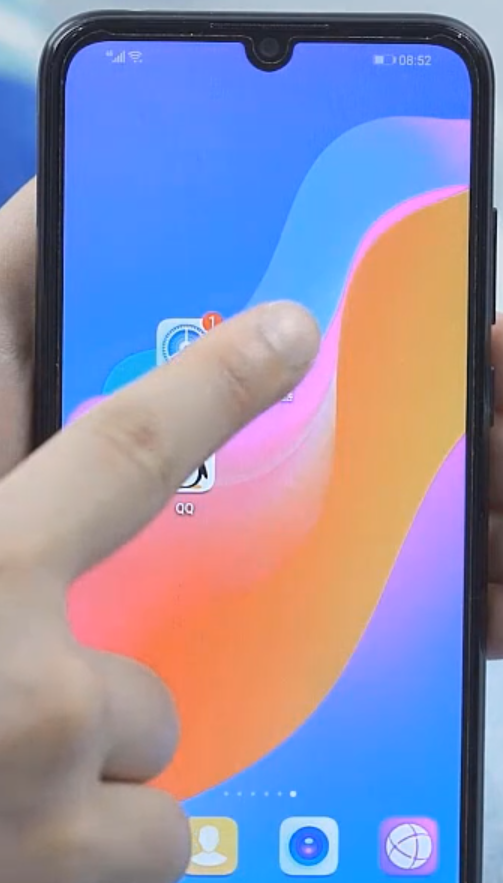
现在无线路由器已经越来越普及,大多数用笔记本或者只能手机的,都希望能直接用WIFI连接上网,方便、省流量。但是,很多刚接触无线路由器的用户,都不晓得如何合理使用无线路由器。下面小编与大家一起分享无线路由器怎么用的问题。
无线路由器怎么用
1.首先,以荣耀8a qq浏览器10.4.1版本为例,打开qq浏览器,在搜索框中输入路由器背面网址进入。
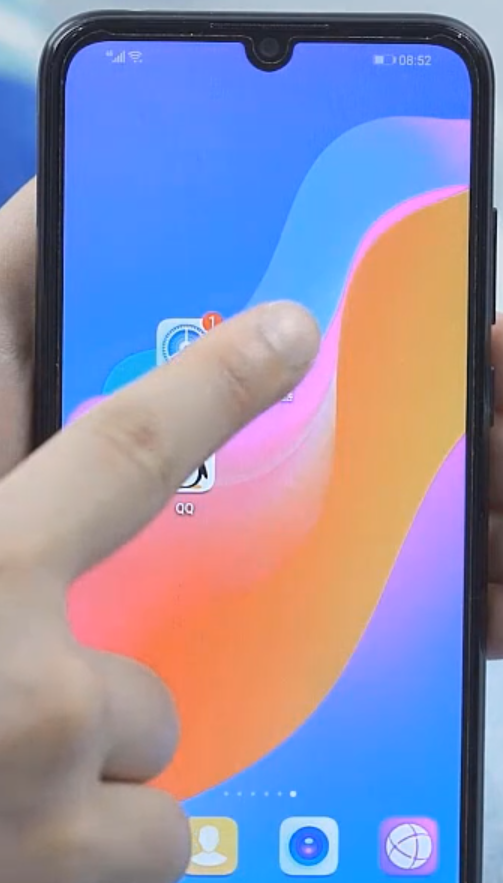
2.其次,再输入路由器背后用户名和密码,点击确定。
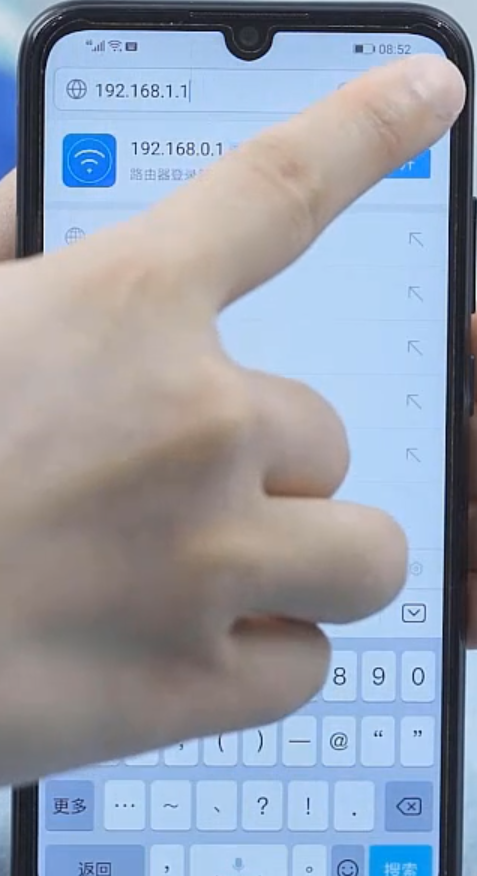
3.之后选择右上角的工具图标。
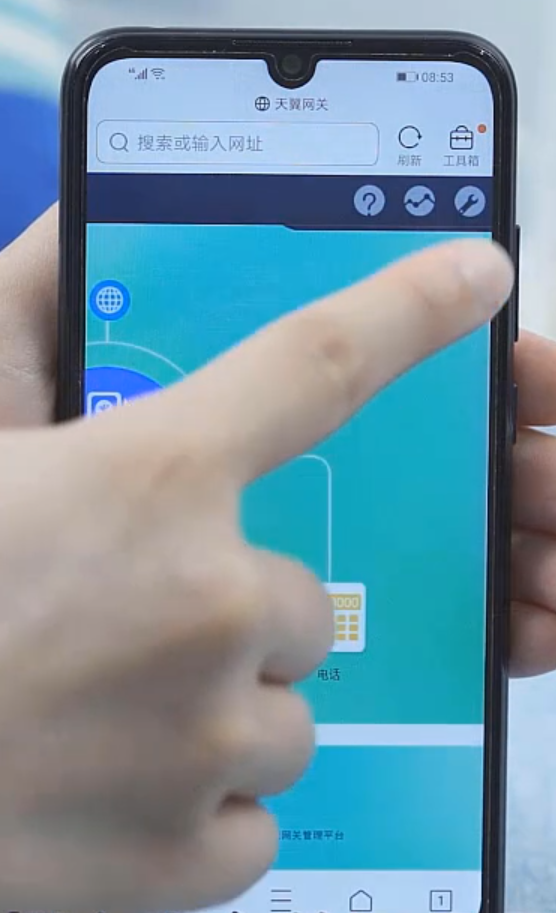
4.在该页面中,可设置路由器管理员账号密码,完成后点击确定即可。
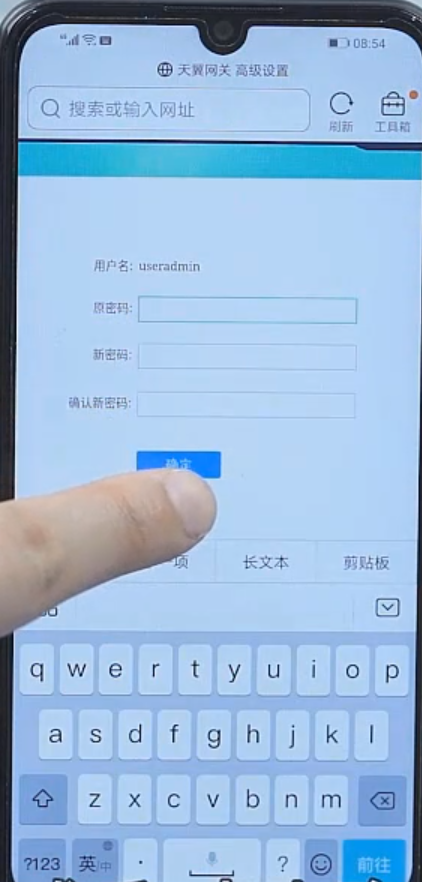
5.切换到网络设置,选择无线设置,可设置无线名称和密码等信息,完成点击确定即可。
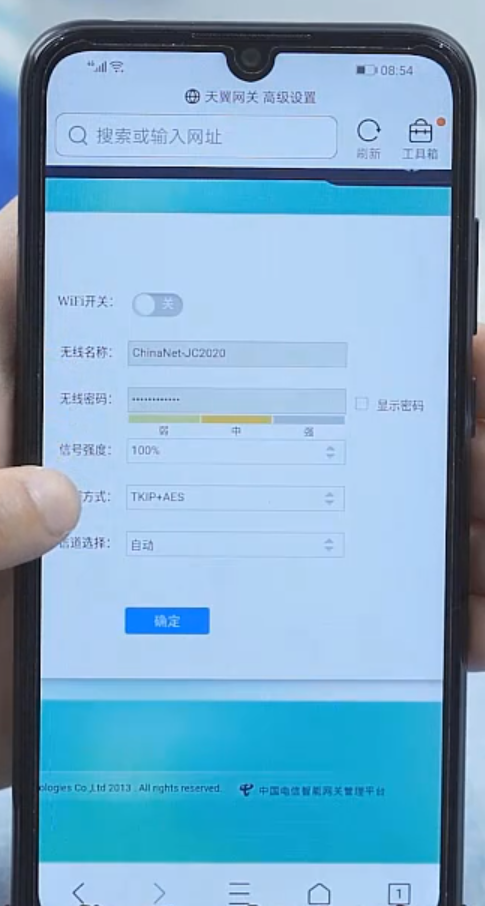
6.再切换到局域网设置。
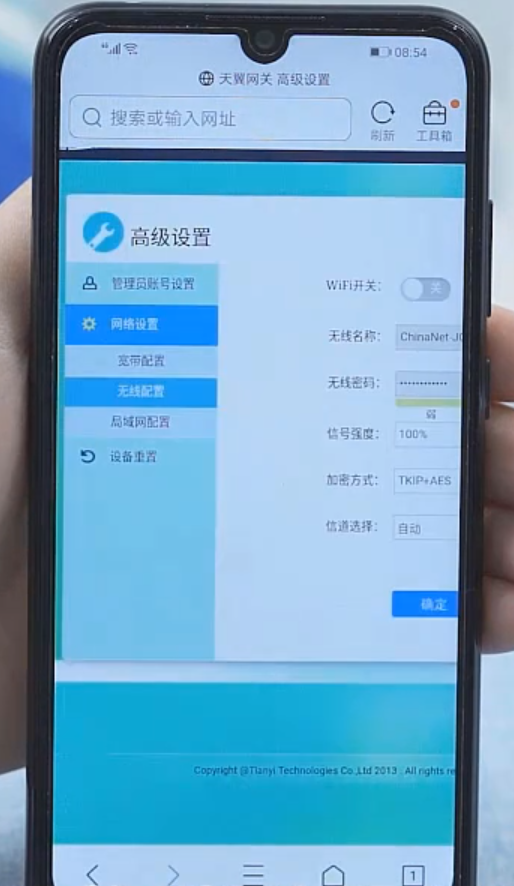
7.可设置局域网地址,掩码等,完成后点击确定。
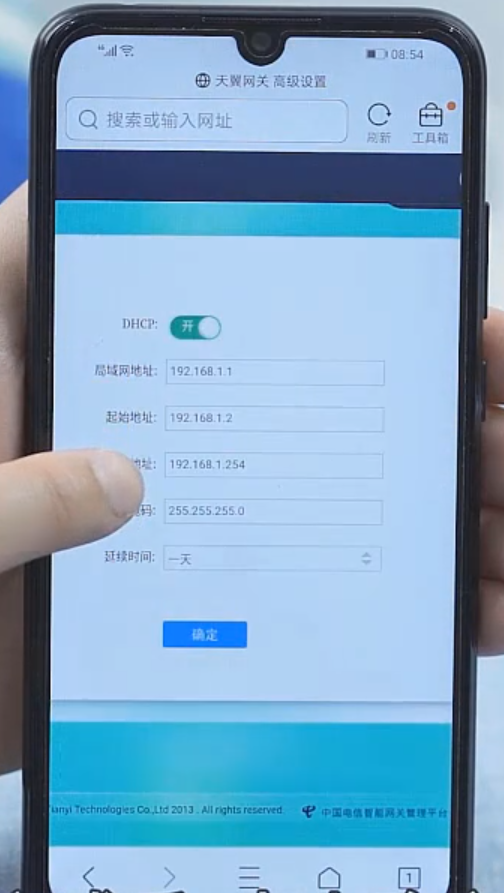
8.最后再切换到设置重置,可重启系统,恢复默认设置等操作。
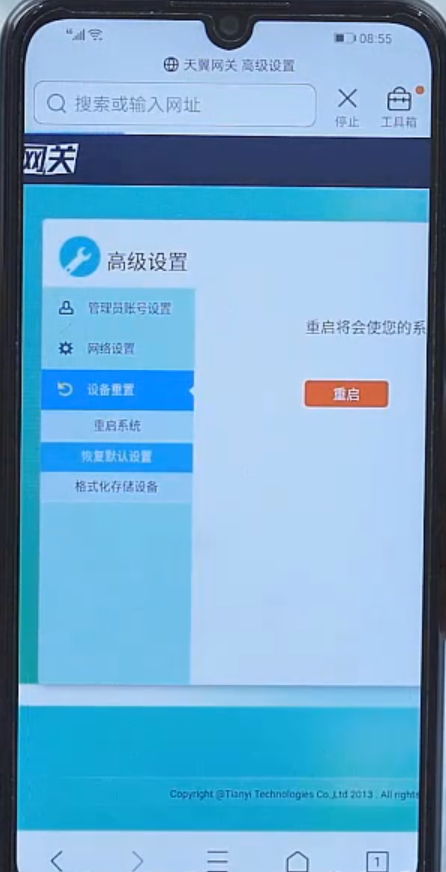
以上是无线路由器怎么用的详细介绍,你学会了吗?






 粤公网安备 44130202001059号
粤公网安备 44130202001059号